Наличие слишком большого количества приложений делает из вашего смартфона мусорку. Избавься от них!
Содержание показать
Если у вас закончилось свободное место на телефоне Android, вам может быть интересно, как удалить приложения с телефона. Удаление приложения — простая задача, которая не занимает много времени. В этом посте мы подробно рассмотрим все различные способы удаления приложения на вашем Android-смартфоне, как избавиться от системных приложений и многое другое. Давайте копать прямо!
ПЕРЕЙТИ К КЛЮЧЕВЫМ РАЗДЕЛАМ
- Удалить приложения из настроек
- Использование магазина Google Play
- Удалить приложения из панели приложений
- Как удалить предустановленные приложения
- Что будет с моими платными приложениями?
Примечание редактора. Некоторые шаги в этом руководстве по удалению приложений на Android были объединены с использованием Xiaomi MI 11 с 5G под управлением Android 12. Имейте в виду, что шаги могут отличаться в зависимости от вашего аппаратного и программного обеспечения.
Как удалить стандартные предустановленные приложения в телефоне андроид android @EvgKrasnodar
Способ 1: удаление приложений, через настройки
Первое, что вам нужно сделать, это открыть меню настроек на вашем смартфоне. После этого откройте «Приложения», найдите приложение, которое хотите удалить, выберите его и нажмите кнопку «Удалить» . Нажмите ОК .
В большинстве случаев приложение будет удалено с вашего смартфона в течение нескольких секунд. После завершения вы будете перенаправлены обратно в меню « Приложения », где вы можете повторить процесс, чтобы удалить другие приложения, если хотите или должны.
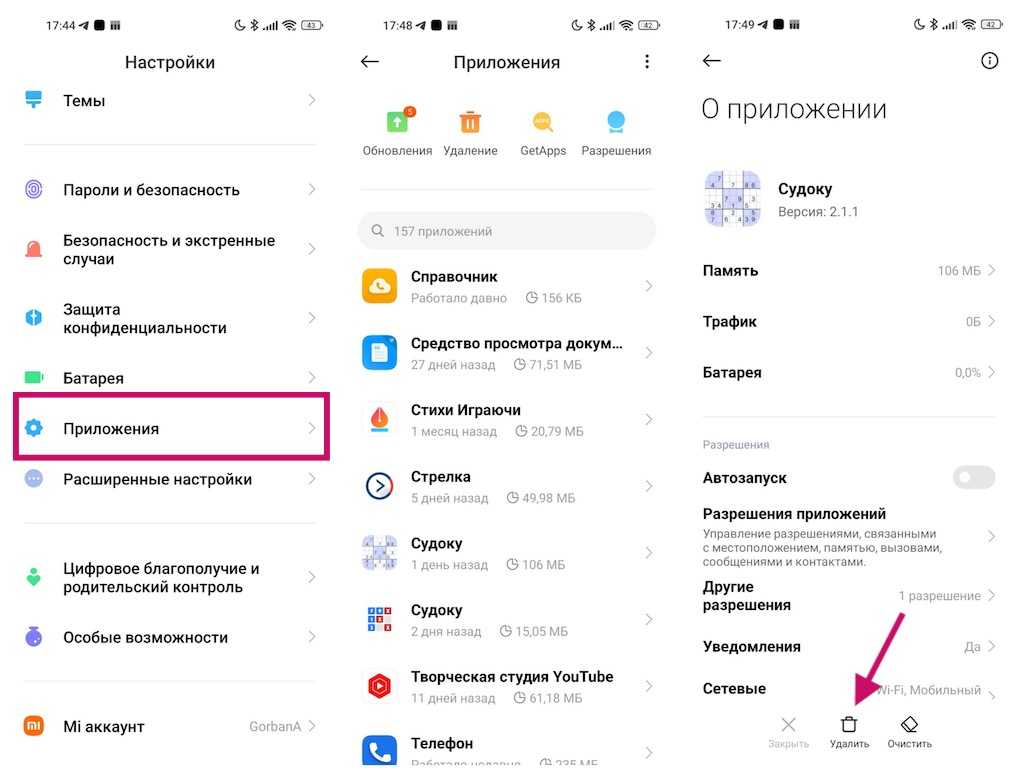
Пошаговая инструкция:
- Откройте Настройки в телефоне.
- Нажмите Приложения или Диспетчер приложений
- Нажмите на приложение, которое хотите удалить. Возможно потребуется прокрутить список, чтобы найти нужное.
- Нажмите Удалить.
- Коснитесь ОК.
Способ 2: удаление приложение, через Google Play Маркет
Второй вариант — удалить приложения, от которых вы хотите избавиться, посетив Play Store. Найдите и запустите приложение Google Play Store на своем смартфоне, коснитесь изображения профиля своего аккаунта, перейдите в раздел « Управление приложениями и устройством » , выберите вкладку « Управление » и отметьте приложения, которые хотите удалить. Затем нажмите на значок корзины и выберите « Удалить » . Через несколько секунд приложения будут удалены с вашего смартфона.
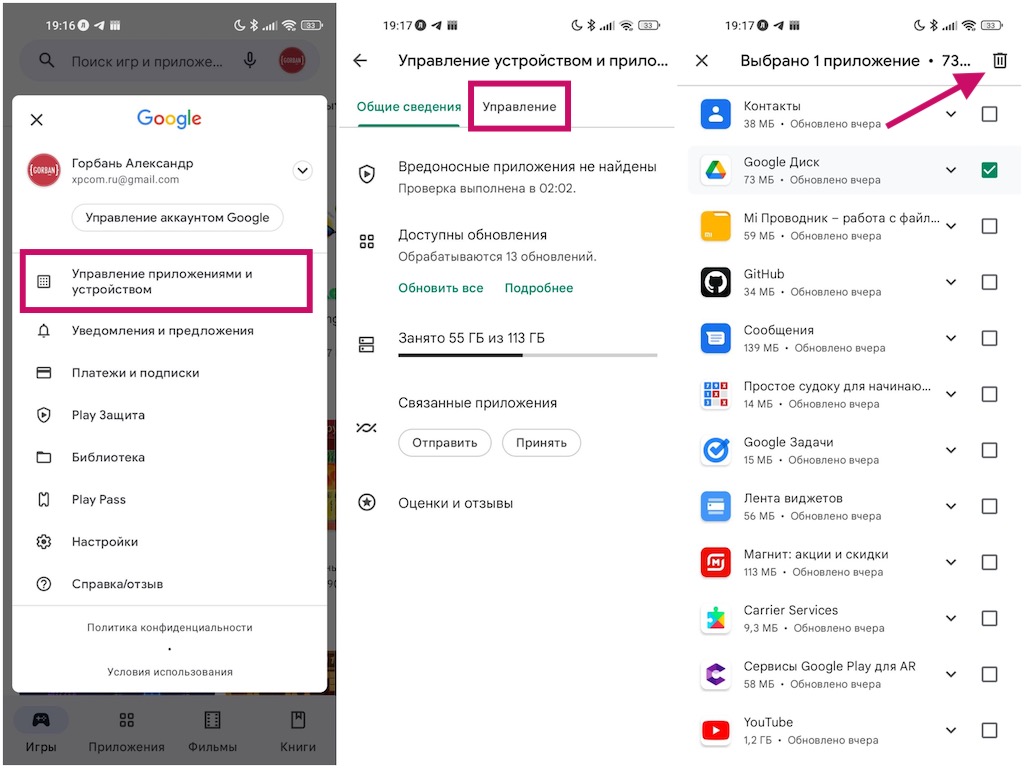
Пошаговая инструкция:
- Откройте приложение Play Маркет в телефоне.
- Коснитесь изображения профиля своего аккаунта .
- Нажмите «Управление приложениями и устройством»
- Найдите приложение, которое хотите удалить, и установите флажок рядом с ним.
- Нажмите значок корзины.
- Выберите Удалить .
Способ 3: Удалить перетаскиванием
Это, вероятно, самый быстрый и простой способ удалить приложения на смартфоне или планшете, но он не работает на устройствах с более ранними версиями Android. Если метод, описанный ниже, не работает для вас, придерживайтесь одного из двух вариантов, перечисленных выше.
Вот как это работает. Просто откройте панель приложений, где расположены все ваши приложения, коснитесь и удерживайте приложение, от которого хотите избавиться, и перетащите его в раздел « Удалить », который вы увидите на экране. Последний шаг — нажать « ОК » , когда появится окно с просьбой удалить приложение.
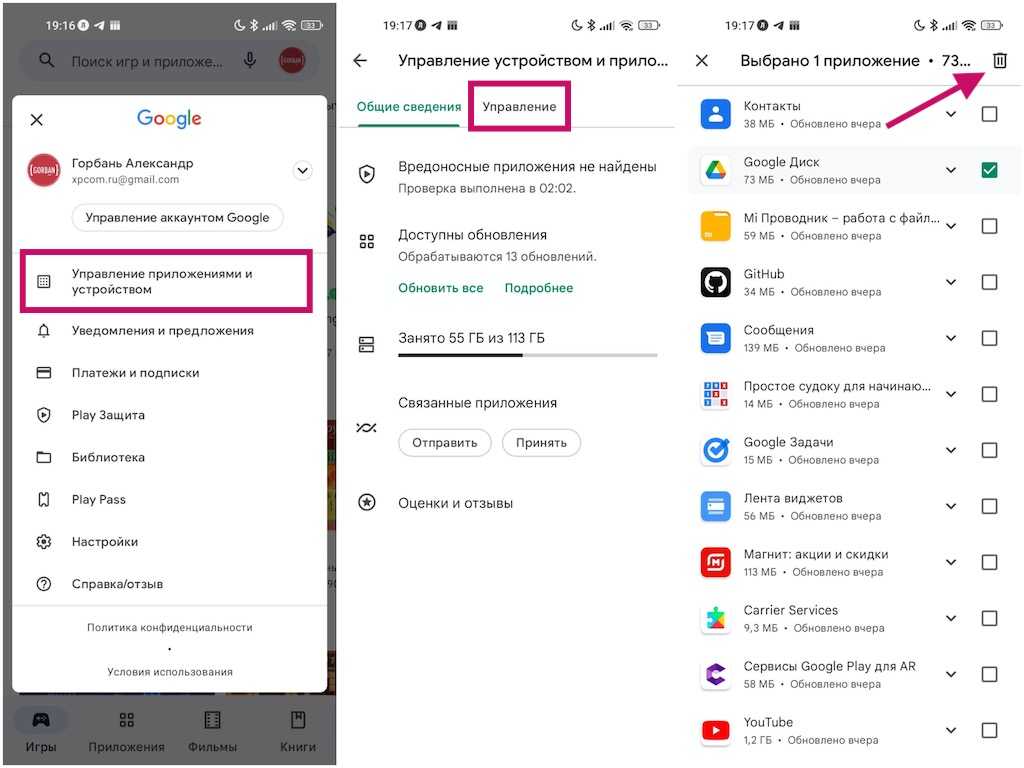
Пошаговая инструкция:
- Нажмите и удерживайте приложение, расположенное в панели приложений или на рабочем столе.
- Перетащите его в раздел « Удалить », который появится на экране.
- Нажмите OK , когда появится всплывающее окно.
Как удалить встроенные приложения на Андроид
На всех Android-смартофнах предустановлено несколько различных приложений. Среди них могут быть несколько полезных, на которые большинство людей не возражают, например Gmail, YouTube, Facebook и т. д. Однако есть большая вероятность, что на вашем смартфоне будут предустановлены приложения, которые вы не собираетесь использовать. В большинстве случаев эти приложения нельзя удалить с вашего смартфона так же легко, как те, которые вы загрузили самостоятельно. Поэтому, если вы используете любой из трех вариантов, перечисленных выше, вы не увидите кнопку « Удалить » в самом конце процесса, как вы можете видеть на изображении ниже.
Приложения, которые нельзя удалить, называются системными приложениями, и единственный способ избавиться от них — получить root права на смартфоне. Если вы не знакомы с этим термином, рутирование просто означает получение доступа к командам, системным файлам и папкам, которые обычно заблокированы для пользователя.
Укоренение можно рассматривать как переход от системного пользователя к статусу администратора с дополнительной свободой и рисками, связанными с большим контролем над более глубокими функциями вашего смартфона. Если вы хотите пойти по этому пути, нажмите на ссылку ниже, чтобы узнать больше о рутировании вашего смартфона.
Альтернативой является скрытие системных приложений, которые вы не хотите использовать, в панели приложений, если ваш смартфон позволяет это. Это не удалит приложения, но, по крайней мере, они не будут загромождать ваш ящик приложений.
Другое решение — отключить предустановленные приложения. Это не удалит их, но перестанет работать в фоновом режиме и скроет их из панели приложений. Вы можете сделать это, зайдя в приложение « Настройки » . Перейдите в « Приложения », найдите предустановленное приложение, выберите его и нажмите « Отключить » . Подтвердите действие, нажав Отключить приложение .
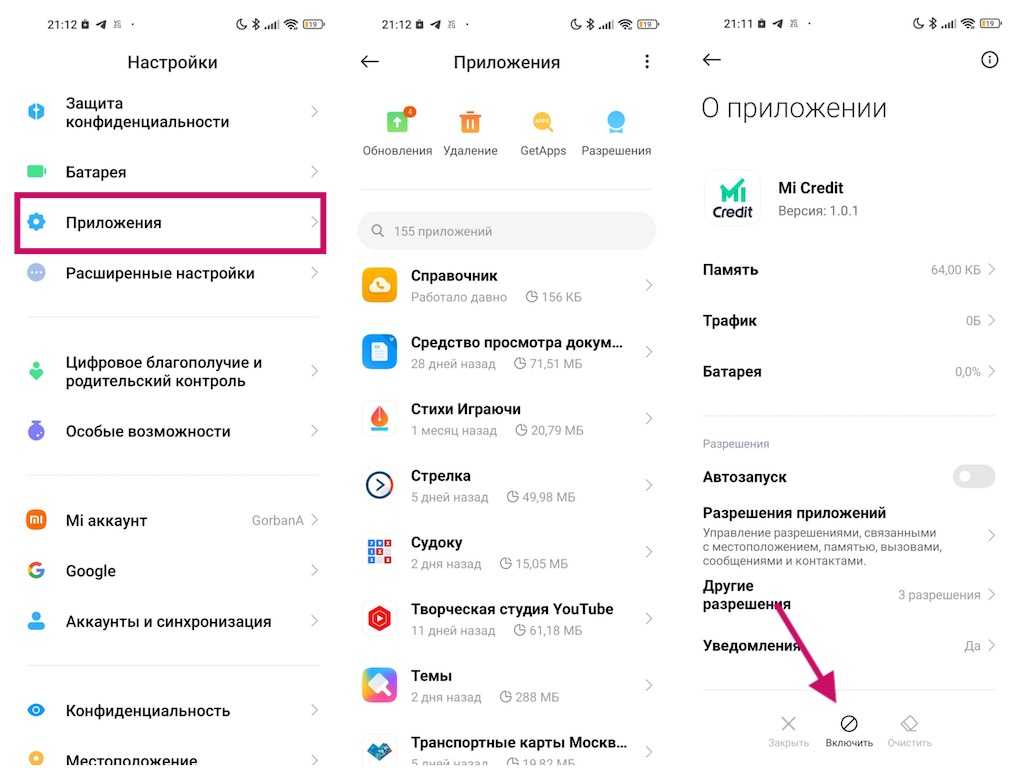
Пошаговые инструкции:
- Откройте «Настройки » на своем смартфоне.
- Нажмите Приложения .
- Найдите приложение, которое хотите отключить, и выберите его.
- Коснитесь Отключить .
- Нажмите «Отключить приложение » .
Что произойдет, если удалить купленные приложения
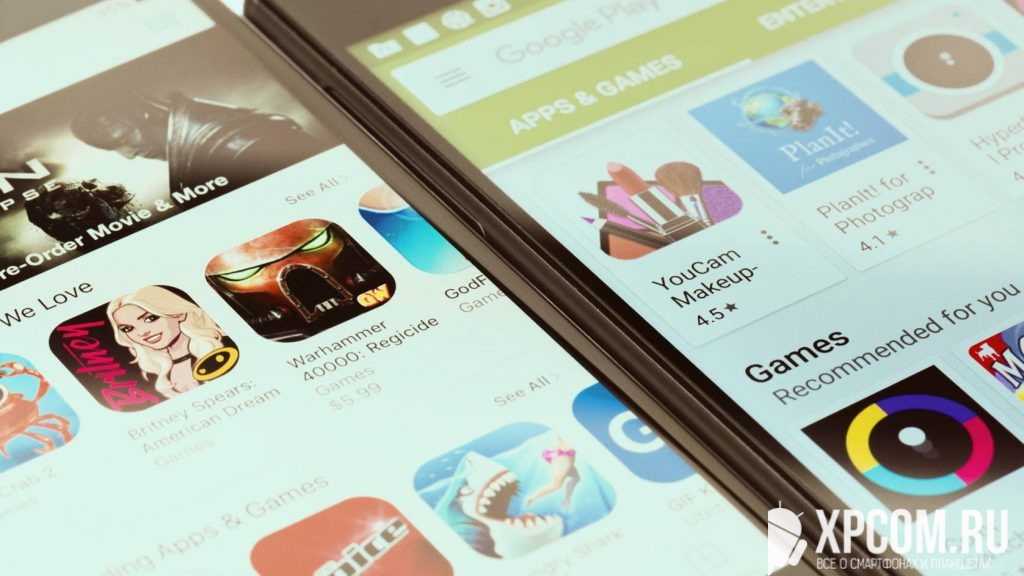
Многие пользователи обеспокоены тем, что если они удалят приложения, купленные в Play Store, им придется покупать их повторно. Этого, конечно же, никогда не будет. Вы можете удалить купленное приложение, а затем загрузить его бесплатно столько раз, сколько захотите.
Как же восстановить удаленное приложение?
Если вы удалите купленное приложение, оно будет помечено как «Куплено» при поиске в Play Маркете. Если вы хотите установить его снова, откройте его, нажмите кнопку загрузки, и все готово. Плата не требуется.
Часто задаваемые вопросы
Что произойдет, если я удалю приложение и захочу его вернуть?
Вы можете снова установить приложения из Google Play Store. Некоторые данные могут все еще существовать в вашем телефоне, что упрощает их резервное копирование.
Как узнать, отключил ли я приложение?
Android позволяет легко увидеть, отключили ли вы приложение. Вам не нужно искать приложение за приложением. Выберите « Настройки» > «Приложения» > «Показать все приложения» . Если вы уже отключили приложение, вверху появится раскрывающееся меню. Он читает все приложения . Нажмите на него и выберите Отключенные приложения . Здесь вы можете увидеть все отключенные приложения. Идите вперед и нажмите на приложения, чтобы включить их снова.
Как узнать, важно ли приложение?
Есть некоторые приложения, которые вы не должны удалять или отключать. Было бы лучше, если бы вы никогда не избавлялись от приложений, назначение которых вы не понимаете. Они могут быть важны для работы вашего смартфона или системных процессов. Вы всегда можете удалить приложения из Google Play Store. Если это позволяет вам избавиться от них, это означает, что они не являются системными приложениями.
Источник: xpcom.ru
Как удалять приложения на Android

Не так давно я начал писать цикл статей, отвечающих на довольно простые, но тем не менее возникающие в головах новичков вопросы, связанные с Android. И вот один из таких вопросов — как удалять приложения с вашего Андроид устройства? Для удаления существует несколько способов, о каждом из которых я напишу.
Telegram-канал создателя Трешбокса про технологии
Удаление Android приложений с помощью диспетчера управления приложениями
Заходим в диспетчер по следующему пути:
Меню — Настройки — Приложения
Выбираем необходимое приложение и нажимаем на него — появляется окно управления приложением, в котором можно помимо всего прочего и удалить Android программу (удалить приложения андроид) с вашего устройства.
Минус данного метода удаления приложений в том, что в списке показываются в том числе и предустановленные приложения, удалить которые таким способом нельзя. Но для неприхотливого пользователя, который хочет удалить установленную им же Android программу или удалить приложения андроид этот способ подойдет идеально.
Удаление Android программ с помощью специальных программ
Как удалить приложения для андроид с помощью специальных программ? И где их скачать? Такие программы должны облегчить процесс удаления приложений по максимуму. Вы всегда можете вбить в поиск Google Play, например, «Uninstall» и получить десятки приложений, позволяющих вам одним нажатием удалять другие приложения в вашем Android устройства.
Удаление андроид программ при помощи файловых менеджеров
В абсолютно любом приличном файловом менеджере должна быть инструмент, позволяющий удалять приложения. Он доступен из меню: отображается список установленных программ, удаление происходит одним тапом.
Удаление Android приложений с помощью Google Play
Если вы устанавливали приложения при помощи Google Play, то они хранятся в закладке «Мои приложения» и удаляются от туда же. Достаточно найти его и зайти — будет доступна кнопка «Удалить». Если вы ставили много приложений — просто воспользуйтесь поиском.
Удаление системных программ Андроида
Для удаления системных приложений Android потребуются права root-пользователя и доступ к папке /system. Если перечисленное у вас есть, используйте программу Root Explorer. Все установленные программы хранятся в папке /system/app. Для того, чтобы удалить программу необходимо найти её apk файл и просто удалить.
Будьте осторожны, мы крайне не рекомендуем этого делать!
Источник: trashbox.ru
Удаляем предустановленные приложения на андроиде

Количество компаний выпускающий Android устройства постоянно увеличивается. Ещё пару лет назад никто не слышал о таких производителях как Xiaomi либо Leco. А сегодня они начинают конкурировать с такими гигантами как Samsung и Lenovo. Конкуренция идет так же в разработке приложений для своих устройств, что бы пользователи могли воспользоваться всеми возможностями их устройств.
Именно поэтому при покупке нового телефона либо планшета, он оказывается почти весь заполненный разными программами, их так же называют системные либо стоковые. Нужны ли они или просто занимают свободное место, решать Вам. Но если Вы все-таки решились очистить свой андроид от не нужных программ, а заодно и почистить его, что бы ускорить работу, то мы расскажем Вам, как удалить предустановленные приложения на Android.
Какие приложения можно удалять?
Нет единого списка программ, которые можно смело удалить без вреда системе, поэтому каждый должен сам определить, какие из них не нужны. Мы предлагаем список базовых программ и тех элементов, удаление которых, не повредит работе андроид устройства, например как карты Google.
Список программ:
- Голосовой поиск либо набор;
- Помощь и поддержка от производителя;
- Стандартный почтовый клиент либо браузер (интернет);
- Не используемые видео, аудио плееры;
- Не нужные сервисы Google (Maps, Gmail, Gtalk и т. д.);
- Все виды игр, книги и т. д.
Ни в коем случае, не удаляйте наугад не нравящиеся Вам приложения либо файл, это может привести к сбою всей системы! Любое приложение представляет собой файл с расширением apk. Именно этот файл и стоит удалять. При наличии, так же нужно удалить файлы с расширением .odex. Тогда данную процедуру можно считать выполненную корректно.
Вот так выглядит сам системный файл программы:

А вот список возможных для удаления системных приложений:
- AccuweatherWidget.apk — информер погоды;
- AnalogClock.apk — виджет аналога часов;
- BlueSea.apk , Aurora.apk и т.д. – все виды живых обоев;
- ChatON_MARKET.apk — чат от Samsung;
- Encrypt.apk — шифрование карты памяти;
- Geniewidget.apk – виджет новостей;
- GooglePartnerSetup.apk — очередная социальная программа Google;
- Kobo.apk – журналы;
- Layar-samsung.apk — браузер дополненной реальности;
- MobilePrint.apk — удалённая печать документов;
- PlusOne.apk – еще одни социальный сервис от Google;
- SamsungWidget* — разные виды виджетов от разработчиков из компании Samsung;
- VideoEditor.apk — редактор видео;
- Voice*.apk – программы для работы с голосом;
- Zinio.apk – интернет — журналы.
Как удалить не нужные предустановленные приложения?
Удаление стандартных программ без root прав, то есть вручную, осуществляется обычным способом. Выбираем «настройки», далее «приложения». Активируем требуемое, и нажимаем удалить.

Тут ничего сложного. Затруднения обычно возникают когда, удаление не возможно, либо при выполнении операции выскакивает ошибка. Тогда необходимо воспользоваться специальными программами либо просто отключить её(подробнее смотрите в нашем видео).
О том, где скачать и как им пользоваться мы уже писали тут. В рамках данного материала расскажем именно про удаление на андроиде.
После запуска проводника, перелистываем вправо либо нажимаем вверху окна, в зависимости от версии, для открытия меню. В нём необходимо найти и активировать «Root проводник», для получения прав на удаление предустановленных программ. Обычно он находится в разделе «средства».

Теперь возможно переходить к самой процедуре удаления. В системе Android предустановленные приложения находятся на внутренней памяти в папке «system/app». Выделяем касанием, требуемый файл и нажимаем удалить.
Некоторые из них скачивают свою обновленную версию дополнительно в папку «data/app». Рекомендуем и там проверить наличие удаляемой программы.

Более быстрый способ, это деинсталлировать файлы из раздела меню «системные». Он находится в начальном меню, закладка «APPS».
Инструкцию по установке и работе c CCleaner на Android мы уже публиковали. Для удаления предустановленных программ, запустите cleaner и войдите в главное меню. Нас интересует вкладка «системные». Выбираем её.

В открывшимся окне будет список всех программ доступных для удаления. Вам не придется самому искать, где именно расположены приложения. Удаление осуществляется автоматически, буквально парой кликов (перед удалением клианер попросит подтвердить рут права). А потом, сам перезагрузит Ваше устройство, для корректного завершения работы.
- Удаляем предустановленные программы с помощью titanium backup.
В данном видео предлагаем вам наглядную инструкцию ещё одного способа удаления системных приложений на android.
Отметим ещё раз, что если Вы не уверены в предназначении той либо иной программы, лучше не удаляйте её. Надеемся, что данный материал был Вам полезен. Остались вопросы, задавайте их в комментария. Мы постараемся помочь.
Похожие статьи:
- Как почистить компьютер от мусора и ускорить его работу
- Как полностью очистить андроид устройства? Пошаговая инструкция.
- Удаляем всплывающие окна рекламы во всех браузерах
1 Comments
Вы понимаете, что большинство пользователей андроид не от хорошей жизни удаляют предустановленные приложения. У слабых устройств и так постоянной памяти мало, а приходят с кучей ненужных приложений да еще они толстеют за счет обновлений. Например на Алкатель U5 при покупке было 1,7 Gb свободной памяти зато предустановлены куча приложений, без которых легко обойтись. По моему Android Go хорошая альтернатива, но на старых устройствах приходится выкручиваться
Источник: allcleaners.ru